Biểu đồ cột chính là một dạng biểu đồ khá thông dụng và được sử dụng nhiều trong word và excel, tuy nhiên nhiều người vẫn không biết cách vẽ biểu đồ cột như thế nào. Chính vì thế trong bài viết này, Cung Cấp Phần Mềm sẽ hướng dẫn các bạn cách vẽ biểu đồ cột trong word và excel đơn giản nhất để bạn tham khảo và sử dụng cho công việc được hiệu quả nhất nhé.
Biểu đồ cột là gì?
Trước khi chúng ta đi đến với cách vẽ biểu đồ cột thì hãy tìm hiểu tổng quan về biểu đồ cột là gì nhé. Biểu đồ cột sẽ thể hiện được giá trị theo cột dọc của các đơn vị cần biểu diễn ở cột ngang. Thông thường thì người dùng hay sử dụng biểu đồ cột dọc, biểu đồ cột ngang, biểu đồ cột ghép, biểu đồ cột chồng, tuy nhiên trong bài viết này,chúng ta sẽ vẽ biểu đồ cột trong word và excel đơn giản nhất.
Những điều cần biết về cách vẽ biểu đồ cột
Biểu đồ cột sẽ thể hiện được quy mô, số lượng, khối lượng, sản lượng,…của các đối tượng khi bài yêu cầu so sánh các đại lượng hoặc nhận xét tình hình phát triển trong thời gian dài. Thông thường thì mốc thời gian sẽ là 3 năm với cột ghép và trên 4 năm với cột đơn, 1 năm với các đối tượng như tỉnh, vùng kinh tế,… Đơn vị thường dùng là người/kg, triệu tấn, triệu ha, USd/người, người/km2,… Và một số biểu đồ cột thường sử dụng đó là biểu đồ cột đơn, cột chồng, cột ghép hay biểu đồ thanh ngang.
Hướng dẫn cách vẽ biểu đồ cột đơn giản
Hướng dẫn chi tiết cách vẽ biểu đồ cột trong Excel
Để có thể vẽ biểu đồ cột trong excel thì bạn có thể thực hiện theo các bước đơn giản như sau:
Bước 1: Trước hết hãy khoanh vùng dữ liệu cần được hiển thị ở trong biểu đồ cột (Lưu ý các dữ liệu đều phải cùng loại và định dạng, nội dung đã được thu gọn tổng thể)

Bước 2: Tìm kiếm và click vào biểu tượng Insert trên thanh công cụ excel. Tiếp theo đó hãy click vào biểu tượng Chart và chọn biểu đồ cột (Chọn theo biểu tượng trong khung chức năng Chart)

Bước 3: Tại bảng chức năng, người dùng có thể chọn kiểu dáng của các biểu đồ cột mà bạn muốn sử dụng.

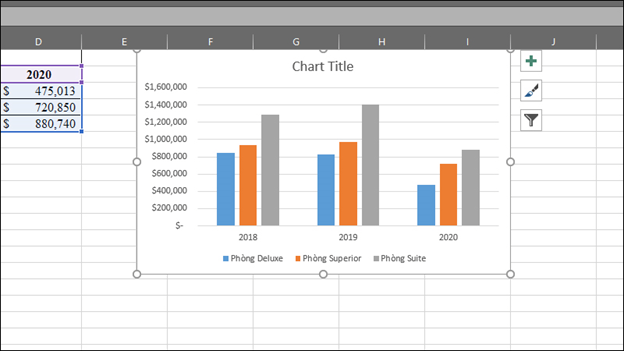
Bước 4: Hãy click chọn vào dòng chữ Chart Title trong biểu đồ và đổi tên sao cho nó phù hợp với nội dung bản đồ của bạn muốn vẽ.
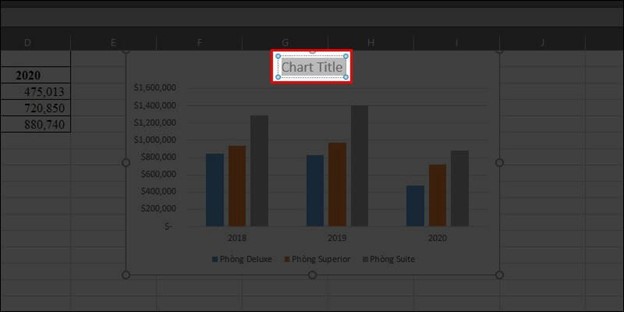
Cách vẽ biểu đồ cột trong word
Để có thể vẽ biểu đồ trong word thì bạn có thể thực hiện theo các bước đơn giản dưới đây để sử dụng nhé
Bước 1: Hãy chọn Insert => Chart => Insert Chart => Chọn biểu đồ mà bạn muốn sử dụng.
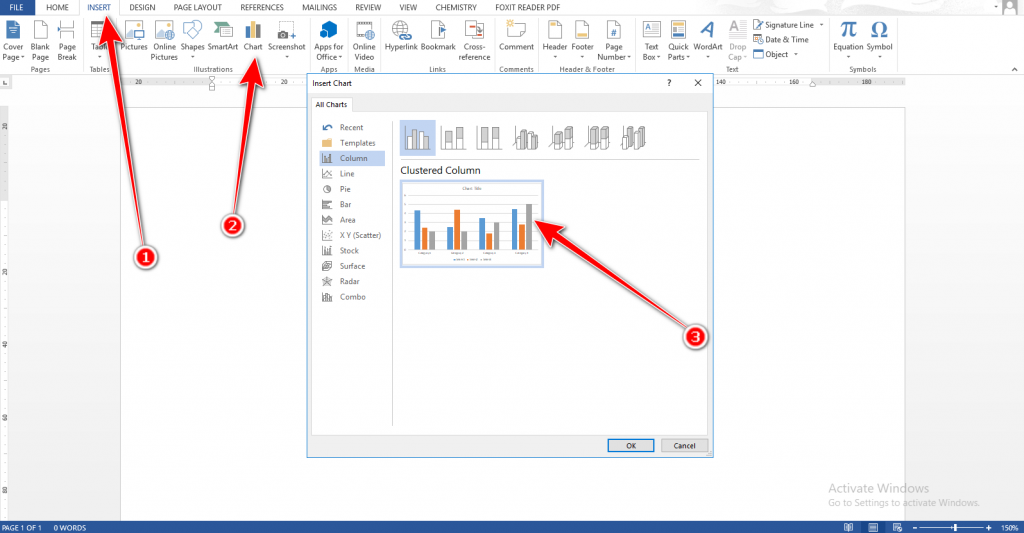
Bước 2: Hãy nhập dữ liệu vào file số liệu có trong biểu đồ => Sau khi bạn chọn biểu đồ => OK sẽ hiện ra một bảng số liệu như hình ảnh dưới đây. Người dùng hãy nhập số liệu vào đó.
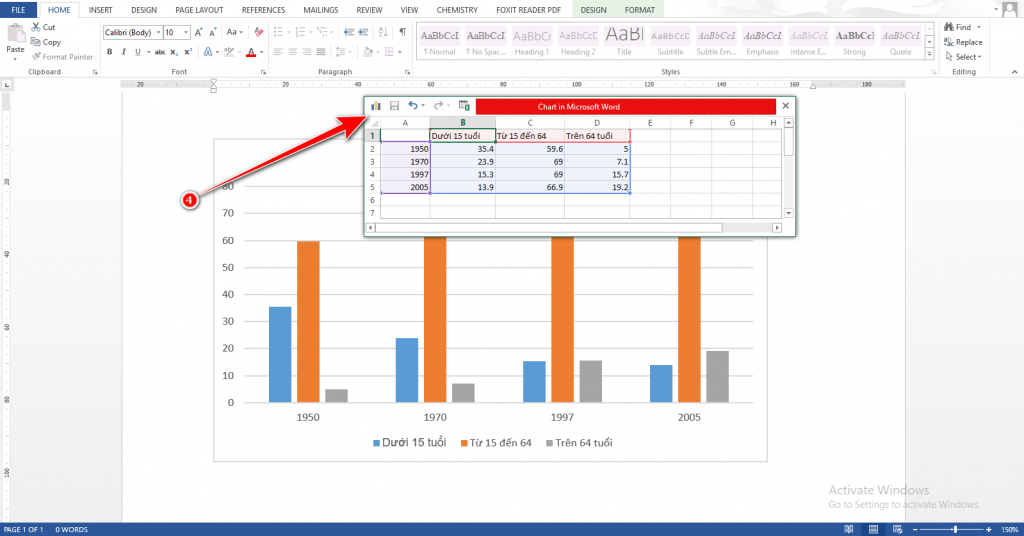
Bước 3: Bạn có thể đổi tên biểu đồ bằng cách ở phía trên có dòng chữ “Chart Title” hãy click chuột vào đó và đổi tên theo mình mong muốn nhé.

Bước 4: Hãy thêm vào các yếu tố khác trong biểu đồ Charttools => Design => Add Chart Element

Các yếu tố được thêm vào biểu đồ như bảng số liệu, tiêu đề cột dọc, đường line sẽ thể hiện xu hướng hay các số liệu cụ thể được hiển thị trên mỗi cột số liệu,…
Bước 5: Thay đổi màu sắc của biểu đồ
Thông thường thì các biểu đồ sẽ có 1 màu sắc mặc định, để có thể thay đổi màu sắc theo ý muốn của bạn thì hãy thực hiện theo các bước sau đây:
Cách 1: Hãy vào Charttools => Design => Change Colors (Chọn màu sắc biểu đồ có sẵn)
Cách 2: Hãy click chuột phải vào cột mà bạn muốn thay đổi màu, lựa chọn fill để thay đổi màu sắc.
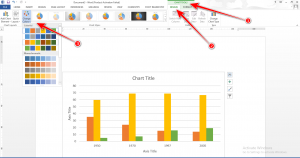
Cách đổi màu theo định dạng
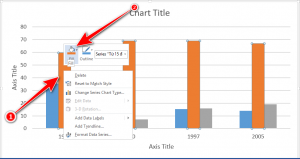
Đổi màu từng cột
Bước 6: Thay đổi dạng biểu đồ
Trong quá trình sử dụng biểu đồ trong word nếu thấy biểu đồ không còn phù hợp nữa thì bạn có thể thay đổi dạng khác bằng cách như sau:
Charttools -> Change Chart Type -> chọn loại biểu đồ phù hợp
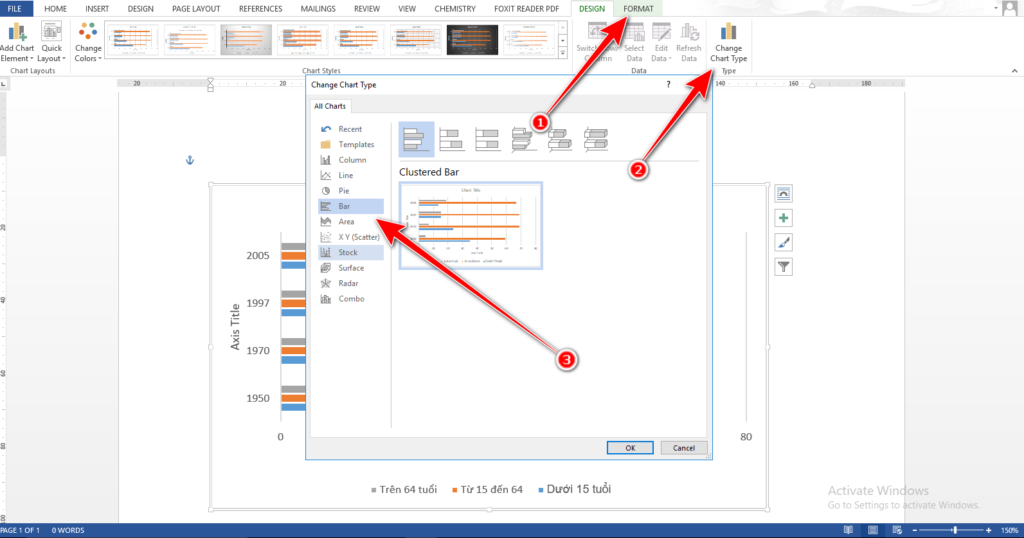
Bước 7: Thay đổi các thông số trong biểu đồ
Charttools -> Edit Data -> Nhập số liệu vào bảng

Kết luận
Trên đây là những thông tin về cách vẽ biểu đồ cột trong excel và word mà chúng tôi muốn giới thiệu đến các bạn. Hy vọng qua bài viết này có thể cung cấp thông tin thật hữu ích đến với mọi người. Ngoài ra thì nếu có bất kỳ thắc mắc nào thì hãy liên hệ với chúng tôi để được tư vấn miễn phí bạn nhé.











